情報管理に使える多機能なITツールとして、ノートアプリの「Evernote(エバーノート)」は広く用いられています。一方で、Evernoteは社内情報だけでなく、名刺をチームで管理・共有する機能も備えているのです。
とはいえ、「Evernoteを使ってどのように大量の名刺を管理するのか、具体的な方法がわからない」と悩む方も多いのではないでしょうか。
そこで今回は、Evernoteを活用した名刺管理の方法や注意点をご紹介します。
- Evernoteを名刺管理に活用したい
- 名刺をチームで一元管理して、営業活動に役立てたい
- 名刺管理を簡略化できる便利なツールを知りたい
という方はこの記事を参考にすると、Evernoteを使って名刺管理をする具体的な方法がわかり、名刺管理の煩雑さを解消できます。
目次
Evernoteを用いた名刺の管理方法
ここでは、Evernoteを使った名刺の管理方法を解説します。Evernoteを利用している企業では、以下の方法で名刺管理を効率化できるのです。
(1)名刺の読み取り
Evernoteに備わっているOCR(写真データの文字認識機能)を活用すると、「名刺をはじめとした、文書の文字データ」をスキャンできます。名刺の読み取りは、以下の2つの方法でおこないましょう。
- スマートフォン
- スキャナ
Evernoteのスマホ版アプリを起動してカメラを名刺の上にかざすと、書かれている文字を自動でデータ化できます。ただし、スマホアプリのOCRは無料プランでは使えないので注意が必要です。
スキャナを使うと、溜まった名刺を一度に取り込み、画像として鮮明にデータ化できます。両面名刺を高速でデータ化できる点が便利ですが、Evernote以外のスキャナ用アプリを入れたり、筐体を購入したりする必要があります。
以上の方法を用いると、手作業で文字情報を入力せずに、名刺の情報をそのままEvernoteの「ノート」に保管できます。
(2)共有設定
「ノートに保管した名刺データ」をメンバーと共有することで、チームで名刺管理ができます。
また、名刺データを保管した「ノート」を他のユーザーと共有するには、以下の3つの方法があります。
- 「共有用リンク」を有効にしてリンクを送る
- ユーザーをノートに招待する
- ノートのコピーをメールで送信する
ユーザーをノートに招待すれば、ユーザーに「閲覧・編集・他ユーザーを招待」のいずれかの権限を付与できます。
一方で、共有用リンクから飛んできたユーザーは「閲覧」しかできません。しかし、リンクを踏んだ人は誰でも該当の名刺を見られるので、共有用リンクを有効にする際はセキュリティに注意しましょう。
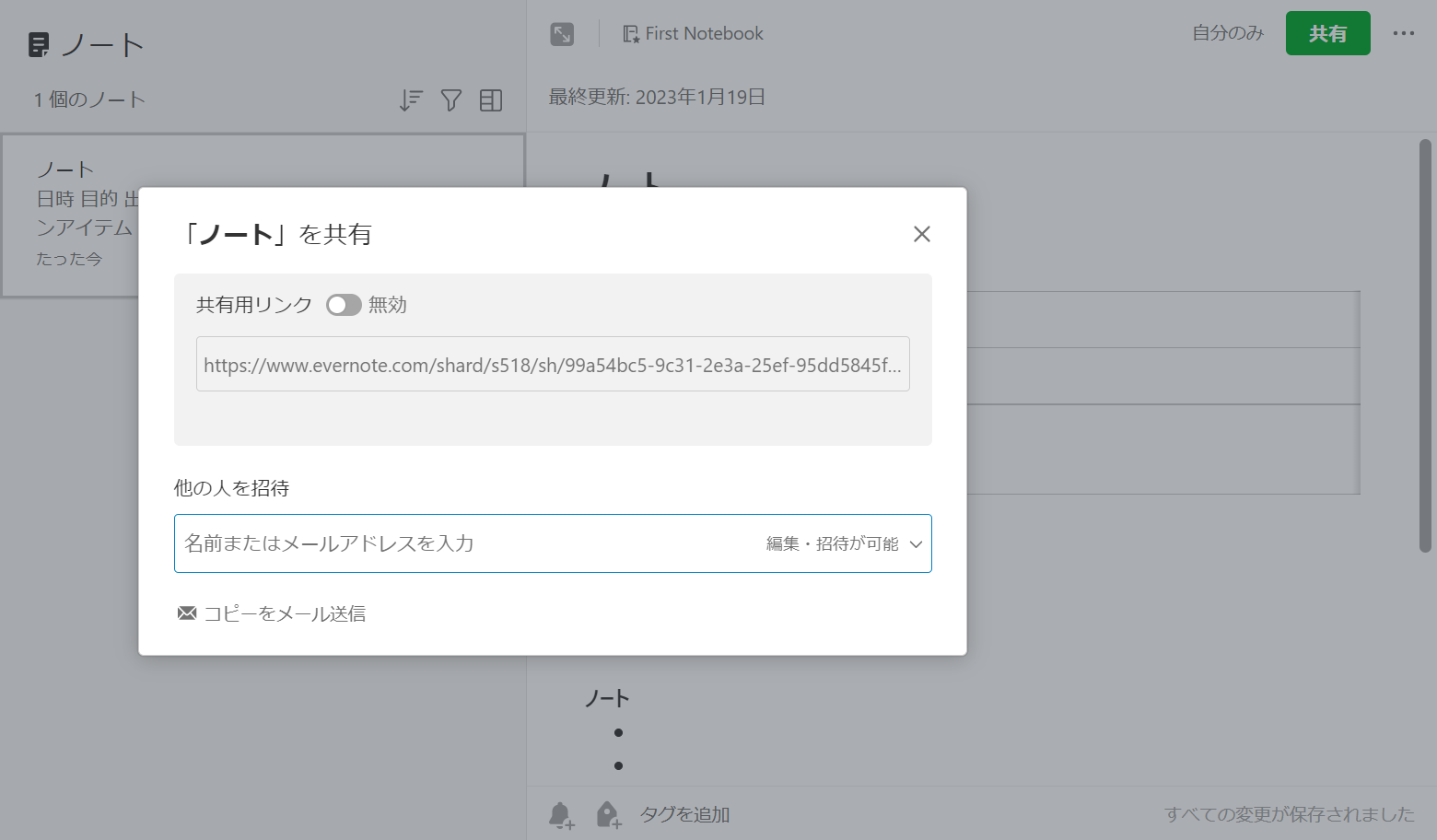
(3)他ツールとの連携
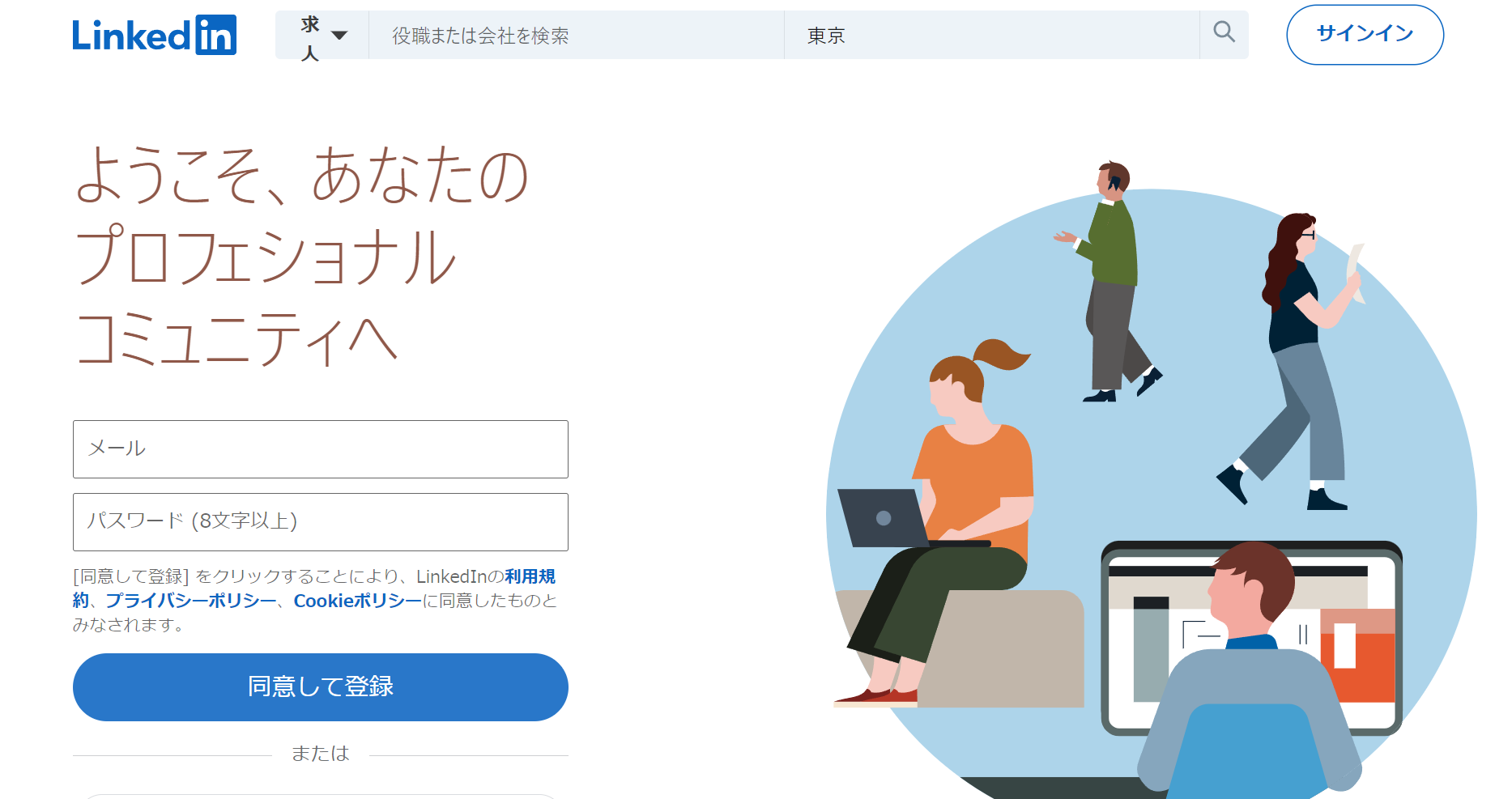
世界最大級のビジネス特化型SNSであるLinkedInと連携すると、名刺を交換した相手とすぐにつながれます。
Evernoteに取り込んだ名刺のメールアドレスと一致するLinkedInアカウントがあると、「相手の顔写真やLinkedInのURL」など、プロフィール情報が自動的に名刺のノートに登録されるのです。そのため、ビジネスで得られた人脈の可視化が容易になります。
LinkedInを使うと名刺管理を通して人脈を可視化できるだけでなく、先方からも存在を認識してもらいやすくなるので、Evernoteを用いた名刺管理におすすめのサービスです。
ScanSnap Cloud
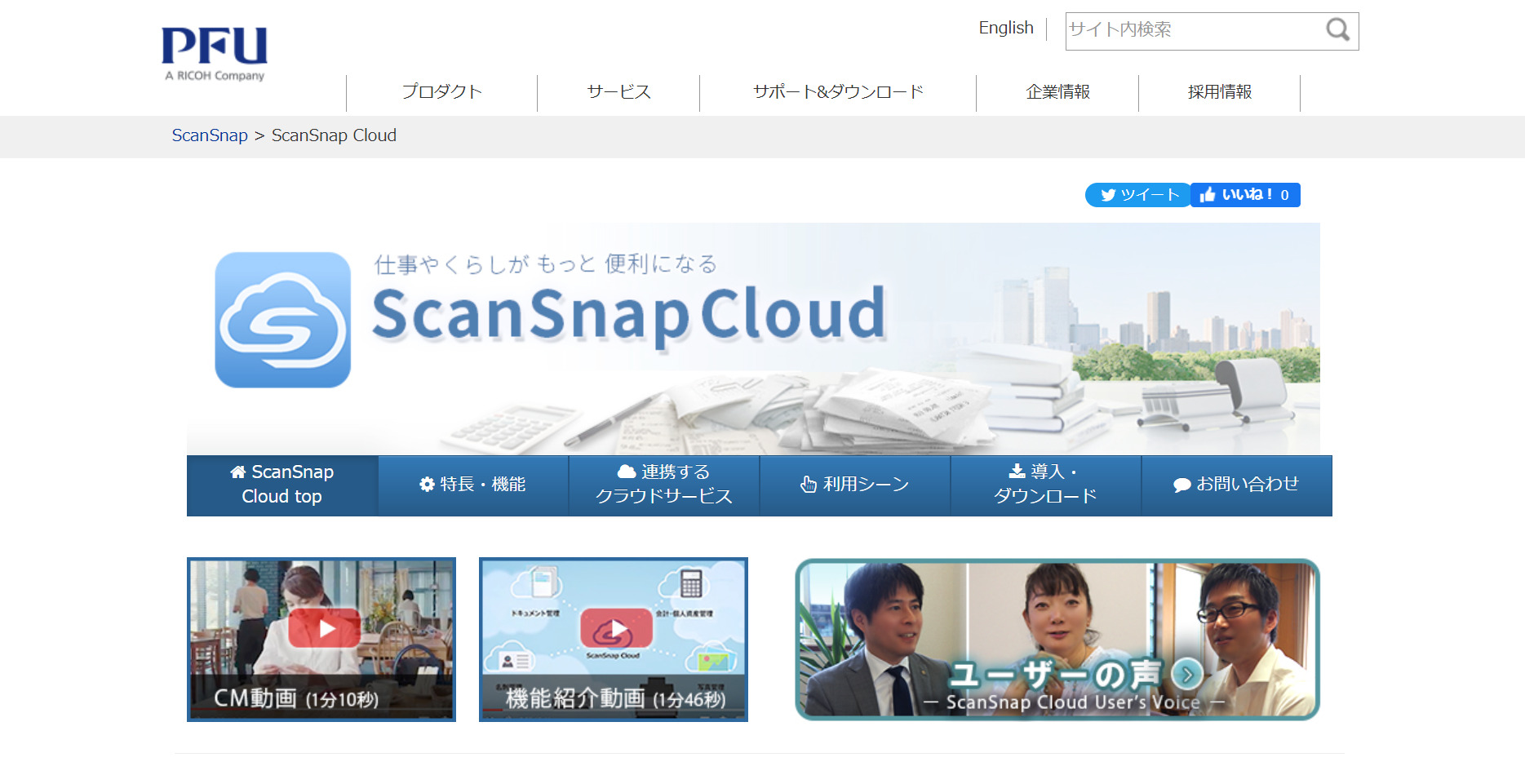
ScanSnap Cloudは、「ScanSnap」シリーズのスキャナを利用している人が使えるクラウドサービスです。ScanSnap CloudとEvernoteを連携すれば、スキャンしたデータがテーマごとに分類されて、直接Evernoteに保存されます。
具体的な手順として、まずは、ソフトウェア「ScanSnap Home」をインストールします。次に、ScanSnap側でEvernoteとの連携を設定すると、スキャナから読み取ったデータをEvernoteのノートに振り分けて保存できるのです。
名刺をスキャンすると自動で「名刺」のノートに分類される点は便利ですが、そもそもScanSnapのスキャナがないと利用できない点には注意が必要です。
Evernote Scannable
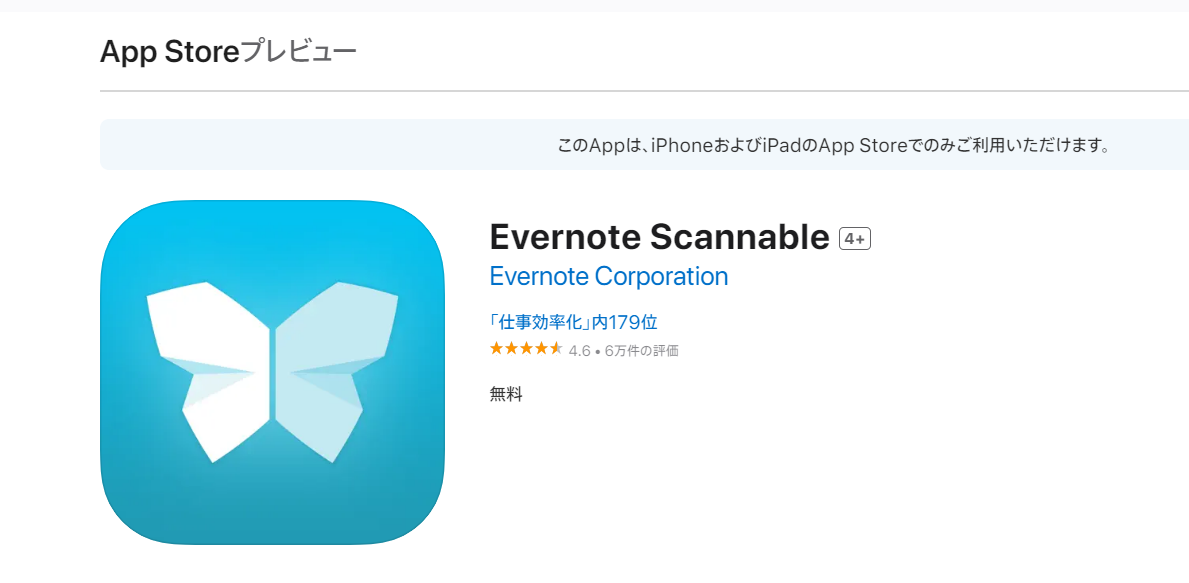
Evernote Scannableはスマートフォン用に作られた、Evernote公式のスキャンアプリです。
アプリをインストールして書類を撮影すると、向きや明るさを自動で調整して、PDFまたは画像ファイルとしてEvernoteに直接保存できます。
ただし、Evernote ScannableはiOSのみ利用が可能です。また、口コミには「その場で撮影した写真は向きや色が最適化されるが、撮影済みの書類をあとから補正することはできない」という意見があり、使い方をよく検討する必要があります。(参考:ITreview)
Evernoteを使い続ける3つの注意点
以下では、Evernoteで名刺管理をする際の3つの注意点を解説します。Evernoteで名刺管理をする前に、以下の課題を確認しましょう。
(1)無料プランは容量制限がある
Evernoteの無料プランには容量制限があるので、大量の名刺を管理するは困難です。
アプリで名刺をスキャンするには「PERSONAL」プランの契約が必要ですが、「カメラで名刺を撮り、手作業でノートに添付する方法」であれば、無料プランでも運用できます。
しかし、無料プランは月間アップロード容量が60MBまでしかないので、画像データを大量に保管できません。
さらに、従来のEvernoteの無料プランでは「100,000個」のノートを作成できましたが、2023年12月より使用できるノート数が「50個」と激減してしまいました。そのため、以上のように「1ノート1名刺」という管理が制限されてしまうのです。
このように、作業の手間だけでなく容量の問題もあるため、Evernoteの無料プランは大量の名刺管理には不向きです。
(2)チーム利用には特別なプランが必要
Evernoteは基本的に個人向けアプリなので、「チームですべての情報を共有する使い方」には適していません。
Evernoteのノートをチームで共有して仕事を進めるには、有料の「EVERNOTE TEAMS」に加入する必要があります。そのため、ユーザー1人あたり月額2,100円のコストがかかる点は留意しなければなりません。
また、「EVERNOTE TEAMS」は個人用アカウントと同じメールアドレスを使用できないため、チームと個人のアカウントを切り替えながら作業する必要がある点にも注意が必要です。
以上のように、Evernoteを使ってチームで名刺共有するには有料プランを選ぶ必要がありますが、使い方が複雑になる可能性があります。
(3)スキャンアプリの評判にばらつきがある
Evernoteのスキャン専用スマホアプリ「Evernote Scannable」は、利用ユーザーによって評価に違いがあります。
オペレーターがチェックするサービスと比較すると、Evernote ScannableはOCRのみによる読み取りなので、スキャンの精度にばらつきがあります。
例えば、口コミには「誤認識されやすい住所やメールアドレス、電話番号などの情報を手動で修正するケースがある」という意見が見られます。(参考:SaaSLOG)
また、Evernote Scannableの「自動撮影機能」は両面名刺に対応していないので、名刺の裏側の画像は自分で追加する手間がかかります。このように、Evernote Scannableにはユーザーが不便に感じる点もあることを考慮しましょう。
Evernoteよりも簡単にチームでの名刺管理ができるITツール
以下では、「Evernoteよりも簡単に、チームで名刺管理ができるツール」をご紹介します。
Evernoteを使えば、名刺をデータ化して管理できます。しかし、Evernoteはあくまで「個人向け」のツールなので、取り込んだ名刺データをチームで活用するには「より情報共有に適したツール」が必要なのです。
一方で、Evernoteにもチームプランはありますが、機能が豊富で操作が難しく、ITに不慣れなメンバーが使いこなせません。したがって、「誰でも簡単に使えるシンプルな情報共有ツール」で、名刺を一元管理する必要があるのです。
結論として、自社が導入すべきなのは、非IT企業の65歳以上のメンバーでも、簡単に顧客やビジネスパートナーの情報を管理できる「Stock」一択です。
Stockのノートでは「名刺データ」と「商談記録などの関連情報」を見やすくまとめて、任意のメンバーと共有できます。また、ノートに紐づく「タスク」「メッセージ」を活用すれば、顧客ごとに進捗管理をしたり、テーマごとにやりとりしたりできるのです。
誰でも簡単にあらゆる情報を管理できる「Stock」

「Stock」|最もシンプルな情報ストックツール
Stockは、社内のあらゆる情報を、最も簡単に「ストック」できるツールです。「社内の情報を、簡単にストックする方法がない」という問題を解消します。
Stockを使えば、「ノート」の機能を利用して、要件などのテキスト情報や、画像やファイルなどのあらゆる情報を誰でも簡単に残せます。
また、「タスク」や「メッセージ」の機能を利用すると、ノートに記載したテーマごとにコミュニケーションを取ることができるため、あちこちに情報が分散せず、常に整理された状態で業務を遂行できます。
<Stockをおすすめするポイント>
- ITに詳しくない数人~数千人の企業向け
ITの専門知識がなくても問題なく、あらゆる企業が簡単に始められます。
- とにかくシンプルで、誰でも使える
余計な機能は一切なくシンプルなツールなので、誰でも簡単に情報を残せます。
- 驚くほど簡単に「情報ストック」と「タスク管理」ができる
社内の共有情報等の「情報ストック」が驚くほどしやすく、さらに直感的な「タスク管理」も可能です。
<Stockの口コミ・評判>

塩出 祐貴さん
松山ヤクルト販売株式会社 |
|
「強烈な『ITアレルギー』がある弊社にも、Stockならば、一切混乱なく導入できました」 ★★★★★ 5.0 弊社の宅配部門のスタッフの半分近くは50代以上と高齢で、キーボード入力が苦手なスタッフもいるほど、ITツールへの強い抵抗感がありました。しかし、Stockは他ツールに比べて圧倒的にシンプルで、直感的に使えるため、予想通り非常にスムーズに使い始めることができました。 |

加井 夕子 さん、海野 紘子 さん
SBIビジネス・イノベーター株式会社 |
|
「SBIグループの厳格なセキュリティ基準をも満たす、誰にでもお勧めの情報ストックツールです」 ★★★★★ 5.0 当社が導入するシステムには非常に厳格なセキュリティ基準を満たすことが要求されていますが、Stockのシステムは極めて高度なセキュリティ基準で開発・運営されているため、SBIグループのセキュリティ基準でも全く問題なく導入することができました。 |

江藤 美帆さん
栃木サッカークラブ(栃木SC) |
|
「ナレッジが属人化しやすいプロスポーツクラブには、Stockを非常に強くお勧めします!」 ★★★★★ 5.0 元々悩んでいた『ナレッジがブラックボックス化してしまう』という問題が、驚くほどうまく解消されました。 『Stockさえ見れば、すぐに必要な情報を把握できる』という状況を作り出すことに成功し、明らかに生産性が向上しました。 |
<Stockの料金>
- フリープラン :無料
- ビジネスプラン :500円/ユーザー/月
- エンタープライズプラン :1,000円/ユーザー/月
Evernoteを活用した名刺管理の方法まとめ
これまで、Evernoteを活用した名刺管理の方法や、注意点を中心にご紹介しました。
Evernoteは、ScanSnapやEvernote Scannableと連携すれば、紙の名刺をスムーズにデータ化できます。しかし、Evernoteは個人向けアプリとして開発されており、チームで情報共有・管理するのには苦労する可能性があります。
そのため、「名刺だけでなく、関連する商談記録や対話メモ」まで、まとめて共有・管理できるツールが必要です。ただし、多機能なツールを導入するとITに詳しくない社員が使いこなせないので、「機能に過不足がないシンプルな情報共有ツール」が求められます。
したがって、「名刺」と「その他の情報」を顧客ごとにまとめられて、誰でも直感的に使える情報共有ツール『Stock』が必須です。
無料登録は1分で完了するので、ぜひ「Stock」を導入して、チームで名刺情報を有効活用しましょう。
関連記事: 【アナログはNG?】名刺の効率的な整理方法とは?



